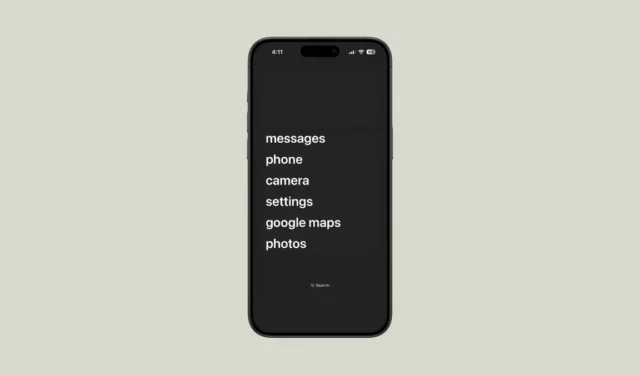
For nesten to tiår siden, da Steve Jobs introduserte den første iPhone , gjennomgikk smarttelefonindustrien en revolusjonerende transformasjon. Denne enheten startet en epoke hvor telefoner kunne utføre en rekke oppgaver. Spørsmålet gjenstår imidlertid: er dette skiftet helt fordelaktig? Dessverre er svaret nyansert. Mens smarttelefoner har åpnet for enorme muligheter, har de også begrenset våre perspektiver og mentale rom.
Hvis du opplever at du ofte er knyttet til smarttelefonen din og er ivrig etter å redusere skjermtiden, men ikke er helt klar til å gå over til en dum telefon , er denne veiledningen skreddersydd for deg.
Hva er en dum telefon? Hvis du ikke er kjent med konseptet med en «dum telefon», her er en oversikt. I hovedsak er dumme telefoner enheter med begrenset funksjonalitet, som mangler de omfattende funksjonene til moderne smarttelefoner. Nylig har disse telefonene vunnet popularitet på grunn av økende misnøye med den overveldende innflytelsen smarttelefoner har på livene våre. Vanligvis tilbyr de grunnleggende funksjoner som å ringe, sende tekstmeldinger, et kamera og en alarm. Utvalget av funksjoner varierer mellom ulike modeller, med noen som til og med mangler internett-tilkobling. De gir et innblikk i en pre-smarttelefontilværelse, samtidig som de beholder praktiske elementer som kart.
Mange nøler imidlertid med å forplikte seg til å selge smarttelefonene sine til fordel for en dum telefon på grunn av de tilknyttede ulempene. For noen kan disse ulempene være akseptable, men dette er ikke universelt.
Hvis du ønsker å eksperimentere med å begrense smarttelefonbruken din, er det et fornuftig første skritt å starte med din nåværende iPhone.
Trinn 1: Bruk en Minimal Launcher-app
Lurer du på hvordan du forvandler iPhone til en dum telefon? Det er faktisk apper designet for dette formålet! Selv om disse appene blir referert til som «startere», er deres kapasitet noe begrenset på iPhone sammenlignet med Android. Likevel skaper de effektivt en minimalistisk opplevelse ved å bruke Home Screen-widgets.
Konseptet er enkelt: i stedet for standard appikoner, viser disse widgetene en enkel liste over appnavn uten varslingsmerker. Denne designen minimerer distraksjoner, reduserer fristelsen til å engasjere seg i telefonens mer forlokkende funksjoner, og bekjemper dermed den vanedannende naturen til fargerike ikoner og varsler.
En bemerkelsesverdig app tilgjengelig for iPhone kalles «Dumb Phone» .
Dens fremtredende funksjon er den brukervennlige oppsettsprosessen, komplett med guider for enkel konfigurasjon. Brukere kan opprette en rekke profiler for å bytte sømløst mellom jobbrelaterte og personlige apper. Den siste iterasjonen av appen tillater å legge til en kontrollsenterknapp for profilbytte, selv om funksjonaliteten kan variere basert på brukertesting.
Det er verdt å merke seg at denne appen ikke er gratis; mange lignende apper har vanligvis en kostnad. «Dumb Phone»-appen tilbyr en ukes prøveversjon, sammen med både abonnements- og engangsbetalingsalternativer som koster $2,99/måned, $9,99/år eller $24,99 for en livstidslisens.
Slik bruker du Dumb Phone-appen:
- Last ned Dumb Phone-appen fra App Store.
- Start appen og konfigurer widgeten med appene du ønsker.
- Standardoppsettet tillater seks apper per side, men endringer kan gjøres for å lage flere widgets på forskjellige skjermer, inkludert å gi nytt navn til apper i widgeten.
- Etter å ha opprettet widgeten, gå til startskjermen, trykk og hold til den går inn i jiggle-modus, og velg deretter «Rediger» øverst i venstre hjørne. Trykk på «Legg til widget» fra de tilgjengelige alternativene.
- Velg «Dumb Phone» fra widgetlisten for å plassere den på startskjermen.
- Du kan forbedre oppsettet ytterligere ved å legge til avstandsmoduler for å plassere app-widgeten estetisk.
- Legg til flere widgets på flere sider for tilgang til mer enn seks apper, men enkelhet er nøkkelen for den beste opplevelsen.
- Fullfør konfigurasjonen ved å velge et vanlig bakgrunnsbilde (tilgjengelig for nedlasting i appen), aktivere mørk modus og eventuelt redusere bevegelseseffekter for et mer dempet utseende.
- For å optimalisere opplevelsen, juster innstillingene: gå til
Settings>Accessibility>Motionog slå på «Reduser bevegelse».
- For en ekte dum telefonestetikk, fjern alle andre apper fra startskjermen og dokke ved å gå inn i jiggle-modus og trykke på «-«-ikonet på hver app.
- Alternativt kan du velge bort hele sider i jiggle-modus ved å trykke på prikkene over dokken.
- Fjern markeringen av hele sidene eller fjern dem ved å bruke «-«-ikonet øverst til venstre.
Trinn 2: Slett og blokker apper
Å skape et minimalistisk utseende for din dumme telefon er bare ett aspekt. Selv med distraksjoner minimert på startskjermen din, kan apper fortsatt nås fra appbiblioteket eller via søkelys, noe som gjør dem raskt gjenfinnbare.
Den neste fasen innebærer å slette unødvendige apper og minimere de som bruker for mye tid. Ideelt sett ville det være enkelt å slette alle appene som kaster bort tid, men realistisk sett er dette ikke mulig for de fleste brukere. Dessuten er ikke alle disse appene iboende dårlige; mange gir verdifullt innhold.
Målet er å unngå endeløs rulling gjennom disse appene når fokus er nødvendig. «Konsumer innhold med måte.»
Det finnes ulike strategier for å begrense apptilgang på enheten din.
Bruk skjermtid
Din iPhone har en innebygd funksjon kalt Skjermtid for å administrere bruken effektivt. Med skjermtid kan du opprette nedetid for å begrense tilgangen til samtaler og spesifikke apper i angitte perioder.
- Åpne
Settingsappen og finn «Skjermtid». - Trykk på «Slå på skjermtid» hvis den ikke er aktivert.
- Følg instruksjonene for å aktivere skjermtid og sett den til «Dette er min iPhone».
- Deretter får du tilgang til «Neetid».
- Her kan du slå på nedetid eller angi en konsistent tidsplan, som effektivt forvandler iPhone til en dum telefon.
- Velg «Alltid tillatt» for å spesifisere hvilke apper og kontakter som kan nås under nedetid.
- Sørg for at «Dumb Phone» er blant de tillatte appene; ellers vil widgeten ikke fungere.
- For de som ønsker å begrense nettsurfingen, bør du vurdere å deaktivere Safari under «Innholds- og personvernrestriksjoner».
- Aktiver bryteren, og naviger til «Tillatte apper og funksjoner.»
- Deaktiver Safari og andre uønskede systemapper.
- Gå tilbake til skjermtidsinnstillingene, velg «Låseskjermtidsinnstillinger» og opprett et passord for å forhindre ekstra tidstillegg for apper uten autorisasjon.

Bruk tredjepartsapper
For en mer enkel tilnærming bør du vurdere gratis tredjepartsapplikasjoner som ScreenZen , som kan strømlinjeforme appblokkering. Du må gi disse appene tilgang til skjermtidsinnstillingene dine for å begrense appbruken effektivt.
ScreenZen blokkerer ikke bare spesifikke apper, men lar deg tilpasse begrensningsnivået. Enten du vil ha en total blokkering eller et mildere dytt med påminnelser som «Vil jeg virkelig ha dette?» etterfulgt av en 5-sekunders forsinkelse, gir ScreenZen alternativer.
Trinn 3: Reduser varslinger
Det siste trinnet for å oppnå en dum telefonlignende opplevelse er å redusere volumet av varsler du mottar daglig. Konstante varsler kan avbryte kritiske oppgaver, det være seg arbeidsrelaterte bestrebelser eller verdifull tid tilbrakt med kjære.
Vurder hvilke varsler som virkelig er viktige og slå av resten; de fleste av disse er bare salgsfremmende varsler. Naviger til Settings> Notificationsfor å deaktivere varsler fra ikke-essensielle apper.
Ting å vite:
- For ekstra distraksjonsreduksjon bør du vurdere å bruke svart-hvitt-fargeskjemaer ved å bruke fargefiltre (finnes under
Settings>Accessibility>Display & Text Size>Color Filters>Grayscale), noe som gjør apper i appbiblioteket mindre visuelt tiltalende. - Aktiver tilgjengelighetssnarveier for raskere veksling mellom fargeinnstillinger og svart-hvitt-moduser.




Legg att eit svar